W sekcji "
VMS".

Z listy wyświetlonych VMs, wybierz ten, który chcesz przywrócić, poprzez kliknięcie na odpowiedni wiersz (zostanie on podświetlony na niebiesko). Po wybraniu VM, przyciski menu w lewym górnym rogu strony zmienią się z nieaktywnych,

na aktywne.

Kliknij Restore VM aby zobaczyć listę z dwoma opcjami do wyboru:
Overwrite oraz
Keep.
 Overwrite
Overwrite: VM zostanie nadpisany.
Keep: zostanie utworzony nowy VM o nazwie
Original NameVM_restored.
Overwrite
Po wybraniu VM z listy i wciśnięciu "
Overwrite" z listy
"Restore VM" otworzy się następujące okno,
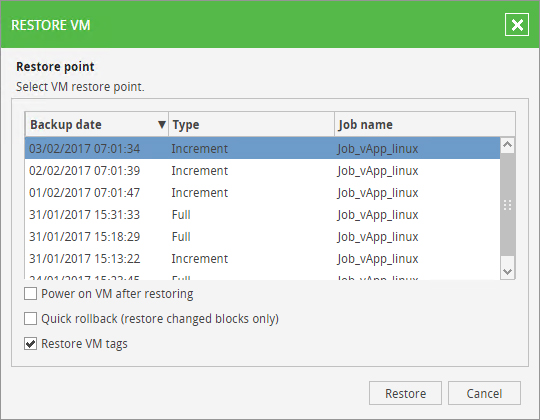
z listą wszystkich dostępnych dla danego VM backupów.
Dla każdego backupu dostępne są następujące dane: data, typ backupu (Przyrostowy lub Pełny) oraz przez jaki Job został stworzony. Możesz wybrać spośród trzech opcji:
- Power on VM after restoring: po wybraniu tej opcji, VM zostanie włączony po zakończeniu procesu odtwarzania; w innym wypadku, pozostanie on wyłączony;
- Quick rollback (restore changed blocks only): jeśli wybrana, ta opcja przyśpiesza proces, odtwarzając jedynie bloki, które zostały zmienione;
- Restore VM tags: po wybraniu tej opcji, tagi przypisane do oryginalnego VM zostaną odtworzone;
Po wybraniu backupu do odtworzenia na VM oraz ustawieniu wszelkich opcji, należy kliknąć "
Restore". Pojawi się okno potwierdzenia, które zapyta czy chcesz kontynuować.
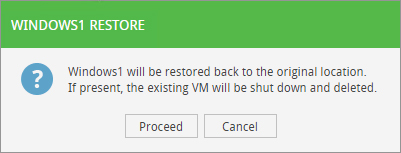
Kliknij "
Proceed" aby rozpocząć proces odtwarzania. Pojawi się okno, przedstawiające pasek postępu procesu odtwarzania.
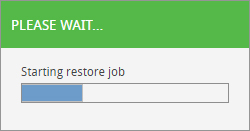
Keep
Po wybraniu VM z listy oraz wybraniu opcji "
Keep" z listy "
Restore VM" pojawi się następujące okno,
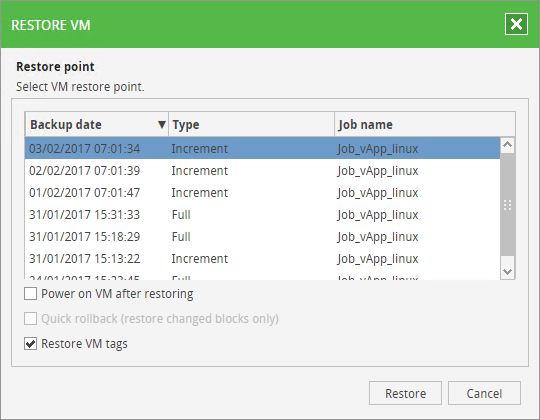
z listą backupów dostępnych dla danego VM.
Dla każdego backupu dostępne są następujące dane: data, typ backupu (Przyrostowy lub Pełny) oraz przez jaki Job został stworzony. Możesz wybrać spośród dwóch opcji:
- Power on VM after restoring: po wybraniu tej opcji, VM zostanie włączony po zakończeniu procesu odtwarzania; w innym wypadku, pozostanie on wyłączony;
- Restore VM tags: po wybraniu tej opcji, tagi przypisane do oryginalnego VM zostaną odtworzone;
Po wybraniu backupu do odtworzenia na VM oraz ustawieniu wszelkich opcji, należy kliknąć "
Restore". Pojawi się okno potwierdzenia, które zapyta czy chcesz kontynuować.
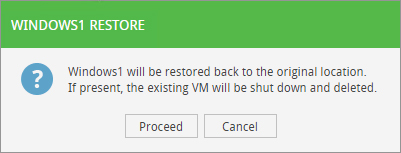
Kliknij "
Proceed" aby rozpocząć proces odtwarzania. Pojawi się okno, przedstawiające pasek postępu procesu odtwarzania.
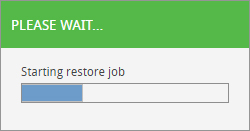
Nowo utworzony VM (
OriginalNameVM_restored) będzie widoczny w Twoim Private Cloud. Nowy VM pojawi się w
drugim etapie tworzenia i/lub edytowania Job w strukturze dla Twojej organizacji.
Aby uzyskać więcej informacji technicznych oraz marketingowych proszę
skontaktować się z naszym zespołem ekspertów. Aby zapoznać się z oficjalną dokumentacją, odnośnie wykorzystywania Panelu Webowego dostarczonego przez Veeam, kliknij
tutaj.